筆記本電腦在線重裝win10系統步驟指南
 2020/03/31
2020/03/31
 843
843
筆記本電腦怎么在線重裝win10系統?win10系統的市場份額已經位居整個windows PC端操作系統的第一位,很多小伙伴就想要給自己的筆記本電腦進行重裝win10系統。究竟應該怎么操作呢?現在小編就給大家介紹一下筆記本一鍵重裝win10系統的詳細步驟,希望可以幫助到大家。
第一步
提前在黑鯊裝機大師官網上下載軟件,關閉所有殺毒軟件后才可以打開黑鯊,以免殺毒軟件誤認為是病毒導致重裝失敗。
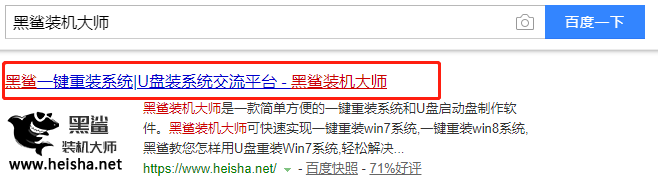
第二步
在打開的黑鯊界面中選擇“重裝系統”進入,等黑鯊檢測完電腦的配置信息后進行“下一步”操作。
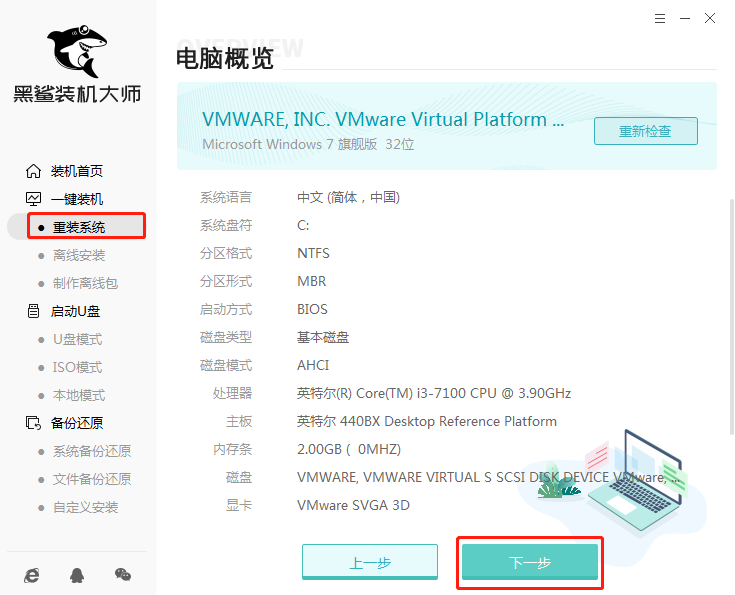
第三步
在“windows10”下選擇系統文件進行下載并點擊“下一步”繼續操作,小編就直接以最新版的1909版本系統文件為例。

第四步
在界面中根據自己需要勾選軟件和重要文件后進行備份后點擊“開始安裝”系統。
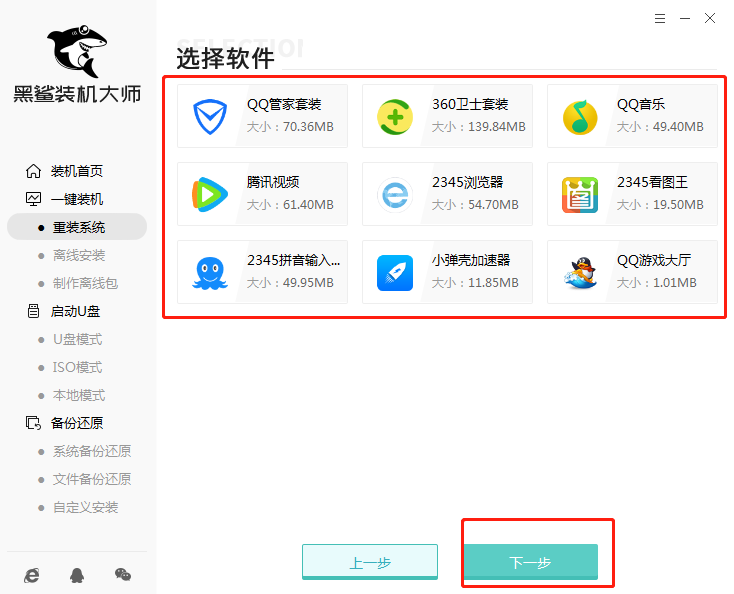
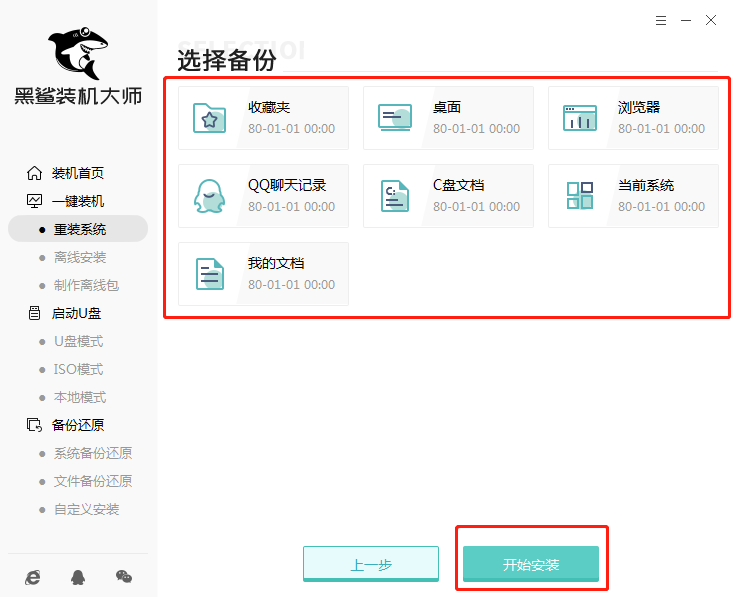
第五步
黑鯊開始自動下載win10系統文件,全程無需手動操作,等文件下載成功后“立即重啟”電腦。
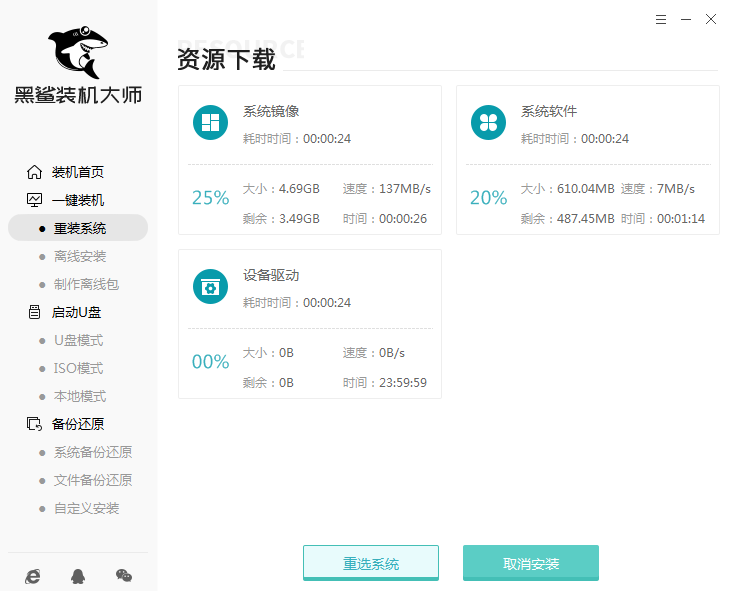
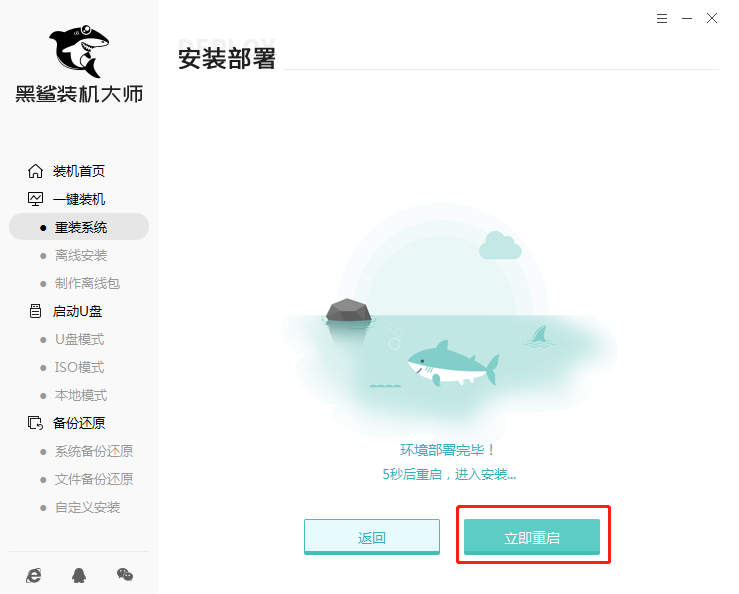
第六步
重啟后在打開的啟動管理器界面中選擇PE模式回車進入,黑鯊開始自動安裝系統,全程無需手動操作。
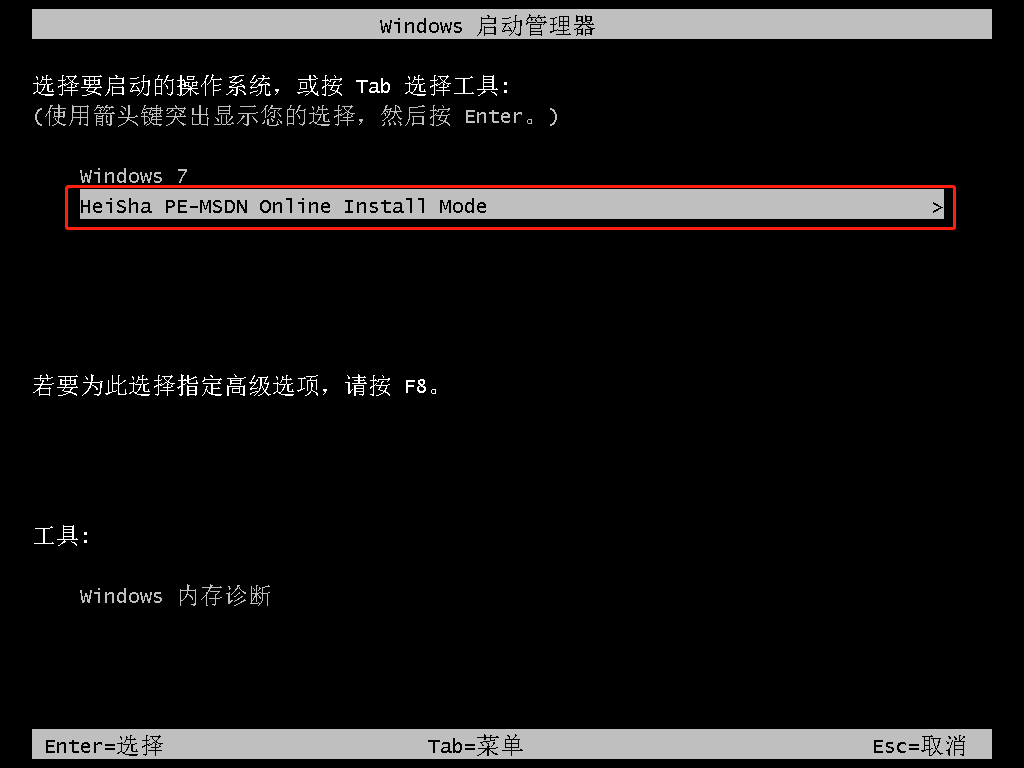
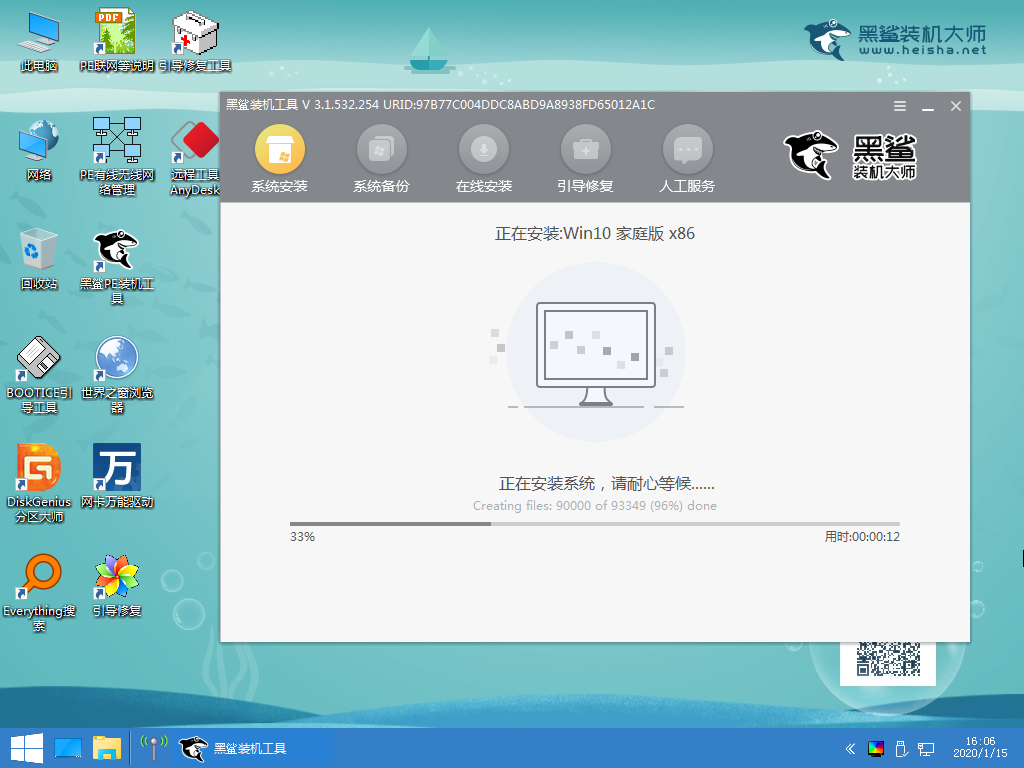
第七步
等系統重裝完成后“立即重啟”電腦,經過多次重啟部署安裝,最后進入win10桌面。
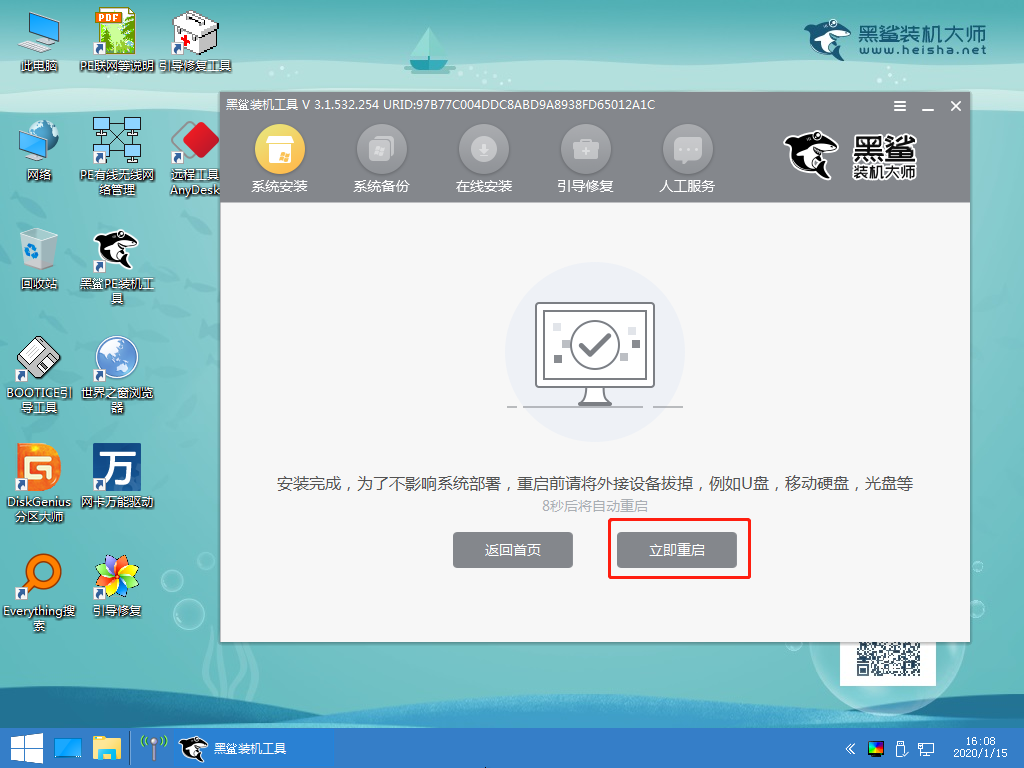
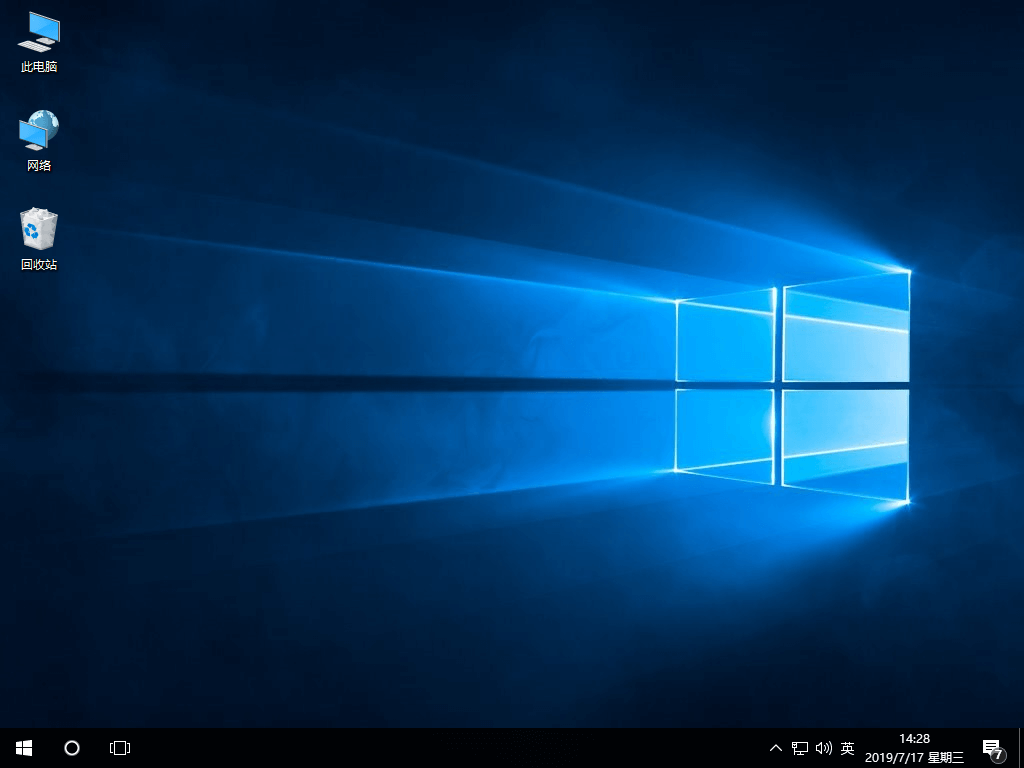
以上就是本次小編為大家帶來的筆記本電腦在線重裝win10系統步驟指南,相信大家現在已經學會如何一鍵重裝win10系統了吧。
